영어 전담이 가르치는 영어 원격 수업
세종 여울초 송은주
1. 시작하며
2020년 3월 학기가 시작되어야 하고 가장 바빠야 할 때 학교는 평소와 달리 고요했다. 개학이 연기가 되었고, 한참이 지나서야 개학을 했지만 여전히 학교에 학생은 없었고 모든 수업은 온라인으로 진행되었다. 처음 접하는 온라인 수업에 교사들은 혼란스러워 했고 이 사태가 오래가지 않을 것이라 예상하여 대부분의 교사는 인터넷상의 동영상을 찾아 올리거나 과제로 대신하는 온라인 수업을 진행하기 시작하였다. 최소한의 학습 자료로 버티다 아이들이 등교를 시작하면 본격적으로 수업을 진행할 계획이었다. 긴 온라인 학습 기간이 지나 오프라인 수업이 진행되면 그간의 부족했던 부분을 빠르게 보충하고 또 진도를 나가야 할 생각에 마음이 급하고 머리가 복잡하기도 했다. 그러나 상황은 좀처럼 나아지지 않았고 온라인 학습에만 의지해야 하는 시기가 길어지다 보니, 교사들도 더 이상은 과제 제시형 또는 동영상만으로 대체하는 온라인 학습에서 조금 더 진정한 학습이 가능한 다양한 방안을 강구하기 시작하였다. 담임들은 온라인 학습에 참여하지 않는 아이들을 독촉하여 어떻게든 참여시키려 노력하였고 일일이 전화하여 학습을 확인하는 수고스러움을 기꺼이 이행하였다. 하지만 교과전담들의 상황은 또 달랐다. 가르치는 학생이 100명이 넘는데, 이를 개별적으로 모두 챙기기란 여간 어려운 것이 아니었다. 모든 학습 관리를 담임에게만 의지하기에도 왠지 눈치가 보이고 교사로서의 책임을 다하지 않는 것만 같은 죄책감도 피할 수 없었다. 이러한 고민 속에서 다음과 같은 온라인 학습 방법을 시행하게 되었고 완벽하지는 못해도 적어도 아이들과 내가 직접적으로 소통할 수 있다는 점에서, 그리고 아이들의 개별 학습을 적어도 교사가 관찰할 수 있다는 측면에서 긍정적인 면을 찾을 수 있었다.
2. 구글 클래스룸(Google Classroom)
세종특별자치시 교육청에서는 Google Educator 계정을 모두 생성하여 배부하였고, 각 학교에서 구글 계정을 학생들에게 만들어 G-Suite를 활용할 수 있는 기반을 만들어주었다. 많은 고민이 있던 필자에게는 구글클래스룸이 매력적인 수업 도구로 보여졌고 이를 활용하기로 하였다.
(1) 계정 생성
학교의 정보부장이 학교의 관리자 계정을 교육청으로 배부 받고, 정보부장은 선생님의 계정을 만들어 배부해 준다. 학생 계정도 관리자 계정이 있는 학교별 담당자만 생성할 수 있다. 관리자 계정은 아이디 생성 뿐만 아니라 비밀번호를 재설정할 수 있는 권한도 가지고 있다. 학생들의 아이디와 비밀번호를 설정하여 이를 학생들에게 배부해주고, 구글클래스에 접속할 수 있도록 안내를 한다. 초기 비밀번호는 관리자가 설정해준 것이니, 학생 계정으로 구글클래스에 처음 접속하면 자신만의 비밀번호로 변경하도록 요청하는 메시지가 뜬다. 학생들이 자신이 주로 사용하는 비밀번호로 변경하면 되는 것인데, 이때 변경한 자신의 비밀번호를 학생들이 잘 기억할 수 있도록 주의를 주어야 한다. 비밀번호를 기억하지 못하는 경우에는 관리자가 새로운 비밀번호로 다시 재설정해줄 수 있다.
(2) 구글 클래스룸 생성
구글클래스룸을 생성하고 이미 만들어놓은 학생 계정을 초대한다. 일일이 학생 계정을 모두 쓰는 것 보다는 초대 링크를 공유하는 방법을 추천한다. 학생들이 공유된 초대 링크를 클릭하면 계정 로그인 화면이 뜨고, 배부받은 아이디로 로그인을 하면 자동으로 교사가 생성해 놓은 구글클래스룸에 학생들이 접속할 수 있다.
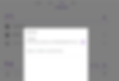
<사진 1> 구글 클래스룸에서의 학급 개설 및 학생 초대
3. 구글 클래스룸 활용 수업
구글클래스룸의 가장 핵심적인 수업 기능은 학생들의 과제를 확인하기 간편하고 퀴즈, 시험 등의 문제를 효율적으로 채점하거나 수집할 수 있다는 점이다.
(1) 설문조사 기능
빈도수를 묻고 답하는 표현을 배우면서 학생들에게 설문을 제시하고 설문결과를 바탕으로 그래프를 만들어보는 프로젝트를 진행하였다. 구글클래스에 있는 설문조사 기능을 활용하였으며, 학생들의 응답을 자동적으로 통계를 내고 이를 차트로 보기 쉽게 제시해주는 기능이 매우 유용하다. 또한 학생들이 직접 응답한 자료를 수업 자료로 활용함으로써 학생들의 흥미를 이끌 수 있을 뿐만 아니라 좀 더 의미 있는 학습을 가능케 한다. 학생들은 이 자료를 보고 막대그래프로 변환해 보는 활동을 진행하였으며 자신이 만든 막대그래프를 영어로 읽어 발표하는 과제를 수행평가로 진행하였다.
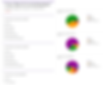
<사진 2> 구글 설문조사를 활용한 수업 활동
(2) 수행평가 수집
원격수업이 진행되는 상황에서 평가의 양상도 조금 달라졌다. 세종시교육청에서 보내준 평가 지침에서 원격수업시, 학생이 제출한 동영상을 통해 교사가 직접 관찰, 확인한 결과 평가가 기록가능하다고 안내하고 있다. 영어교과평가에서 특히 말하기 평가가 코로나 방역지침을 지키며 시행하기 어려운 평가 중 하나였으므로 이를 동영상 평가로 대체하기로 하였다. 위 활동과 연계하여 통계자료를 보고 이를 막대그래프로 그리는 수업을 오프라인에서 진행하였고 자신이 그린 그래프를 가지고 발표하는 모습을 동영상으로 찍어 구글클래스에 제출하도록 안내하였다. 학생들이 제출한 동영상은 구글클래스에 모두 수합되며, 제출한 학생과 제출하지 않은 학생을 구분하여 보여준다.
<사진 3> 동영상 자료를 활용한 영어 원격수업에서의 학생 수행평가
(3) 효율적인 피드백 제공
제출된 동영상을 교사가 하나씩 시청하며 동영상 속 아이들의 발표를 토대로 교사는 피드백을 작성할 수 있고 이를 바로 학생들에게 돌려줄 수 있다. 피드백 작성은 비공개 댓글을 사용하여 학생들은 이를 즉각적으로 받아보고 자신의 학습에 적용할 수 있다. 원격 수업에서 특히 어려웠던 부분이 피드백 제공이었다. 의미있는 피드백을 효율적으로 전달할 수 있다는 측면에서 매우 눈여겨 볼만 하다.

<사진 4> 학생 동영상 수행평가 자료에 대한 교사 피드백
<영상 1> 구글 클래스룸을 활용한 학생 수행평가 수집
4. 구글 슬라이드 활용 수업
(1) 구글 슬라이드의 기능
구글 슬라이드는 동시에 여러명의 편집자가 공동작업을 진행할 수 있다는 장점이 있다. 링크만 공유해 주면 누구나 슬라이드에 열람 및 편집을 할 수 있다. 기존 오프라인 수업에서 학생들에게 학습자료를 나누어 주고 다시 걷어 일일이 채점하거나 확인하던 것과는 달리, 학생들이 작업하는 것을 실시간으로 관찰할 수 있을 뿐만 아니라 그 결과물을 학습자들끼리도 서로 공유하고 열람할 수 있다. 또한 따로 저장을 할 필요 없이 수정할 때마다 자동적으로 실시간 저장이 되니 저장에 대한 염려가 없다.
(2) 구글 슬라이드 활용 수업
가. 학생용 슬라이드 제작하기
학생용 슬라이드를 제작할 때에는 보기 쉽고 간단하게 제작해야 하며, 많은 활동을 요하기 보다는 수업에서 반드시 확인해야 하는 부분만 작성 또는 표현할 수 있도록 해야 한다. 자칫, 영어 사용 보다 구글 슬라이드 작성에 너무 치중하게 되는 경우를 예방하기 위함이다.

<사진 5> 구글 슬라이드를 활용한 수업 1
나. 슬라이드 링크 공유하기
구글 슬라이드 작성법에 대한 간단한 안내 후, 학생들에게 링크를 공유해 준다. 이때 가장 중요한 것은 링크를 가지고 있는 모든 사람이 편집을 할 수 있도록 권한을 허용해주는 것이다. 이후, 링크를 복사하여 원격수업 플랫폼에 링크를 공유시켜주면 학생들은 이 링크를 클릭하여 슬라이드에 작성을 하게 된다.

<사진 6> 구글 슬라이드 링크 공유
다. 슬라이드 작성 방법
스마트폰이나 태블릿 PC로 구글 슬라이드 링크를 연결하게 되면 어플 다운로드에 대한 안내가 자동적으로 뜬다. ‘구글 슬라이드’ 어플을 다운 받으면 편집 도구가 뜨고 바로 편집이 가능하다. 슬라이드는 스마트폰이나 태블릿 PC보다는 노트북 또는 데스크탑에서 활용하기 더욱 용이하다. 노트북 또는 데스크탑에서는 링크를 클릭하면 따로 프로그램을 설치할 필요없이 인터넷 창에서 편집이 가능하다. Internet Explorer 보다는 Chrome에 더욱 최적화 되어있다.

<사진 7> 구글 슬라이드를 활용한 수업 2
<영상 2> 구글 프레젠테이션으로 영어 과업 수행
라. 학생들의 구글 슬라이드 활용
학생들이 직접 제작한 슬라이드를 수업 자료로 활용하거나 프로젝트에 활용할 수 있다. 자신이 직접 제작한 자료가 수업 자료를 쓰이게 되면 학생들은 학습에 더욱 주도적이게 되며 이후 과제에 더욱 열성적으로 참여하여 완성도를 높이고자 하는 모습을 보이게 된다. 또한 과제 작성 중에 친구들이 작성한 과제를 실시간으로 서로 열람이 가능하게도 설정할 수 있으므로 친구의 작품 또는 과제를 서로 공유함으로써 또래 피드백 제공 및 수용이 매우 용이하다.
5. 상호작용이 가능한 워크시트 활용하기
구글 클래스에도 퀴즈 기능이 있지만, 초등학생의 특성에 맞춘 워크시트를 활용하기에 제한이 있다. 초등학생들은 선긋기, Drag and Drop, 등 자신들이 직접 조작이 가능한 워크시트에 익숙하기 때문이다. 객관식문형, O, X 문형, 또는 단답형에는 구글클래스가 적합하지만 학생들의 좀 더 생동감있는 학습지 제공을 위해 선택한 툴이 바로 Liveworksheets이다. Liveworksheet은 우리가 기존에 가지고 있는 pdf 학습지를 플래쉬 자료로 변환해주는 간단한 웹사이트이다. 약간의 옵션을 추가해주면, pdf 파일만 가지고도 Check box, drag and drop, listening questions, multiple choice 등 다양한 문형을 만들 수 있다. 예를 들면 다음과 같다.


<사진 8> 라이브워크시트를 활용한 수업: 출처 '천재교육(함) 영어 티셀파 자료
<영상 3> 라이브워크시트를 활용한 수업
6. 마치며
위와 같은 자료를 만약 온라인 학습 기간 중에 학습지로 배부하게 되면 학생들은 온라인 학습 전에 모두 배부해주는 것, 학생들이 모두 잊지 않고 집으로 가져가게 하는 것부터 활동한 자료를 사진으로 찍어 올리는 것까지 모두 놓치지 않고 꼼꼼히 챙기기란 여간 어려운 것이 아니다. 하지만 Liveworksheets를 사용하면 학생들은 핸드폰 또는 패드를 이용하여 링크로 접속만 하면 빈칸에 숫자를 적거나, 선긋기, 단어 클릭만을 통해 학습지를 해결하는 것이 가능하고 교사 입장에서 학생들의 결과물을 확인하기도 쉽다. 학생들의 결과를 확인하기 위해서는 학생별 계정이 필요하나, 또 다른 장애가 될 듯 하여 정답 확인 후 장면을 캡쳐하여 구글클래스에 올리도록 하였다. 결과를 교사가 확인하지 않더라도, 학생들이 직접 자신의 손 안에서 조작해보는 활동을 통해 학습지 풀기를 게임과 같이 여겨 흥미를 가지고 자연스럽게 학습을 경험하는 모습도 확인할 수 있었다. 이 외에 온라인 학습에서 사용할 수 있는 툴로는 wordwall, quizlet 등이 있다.





